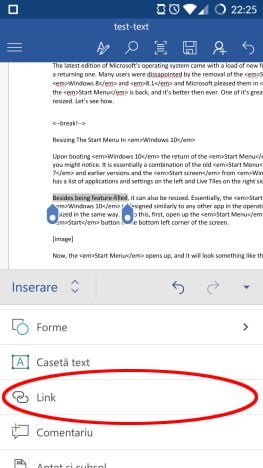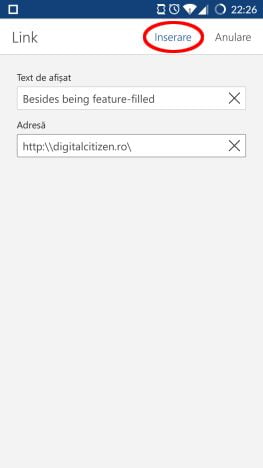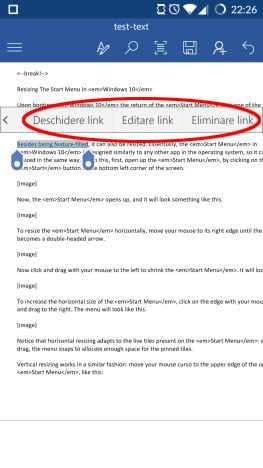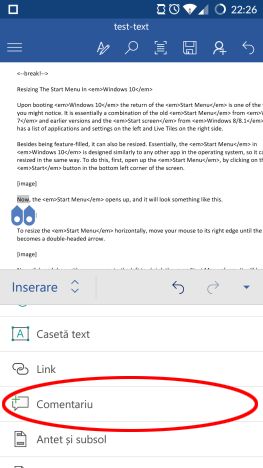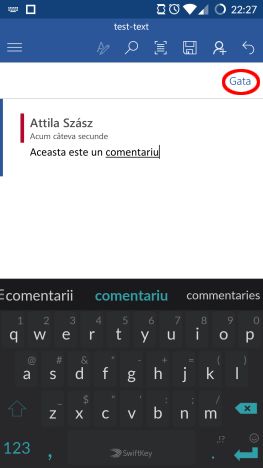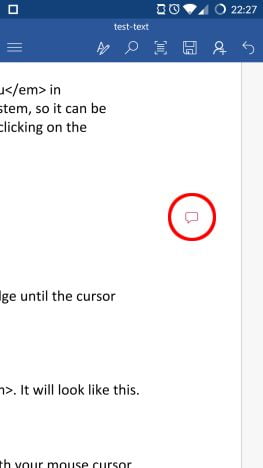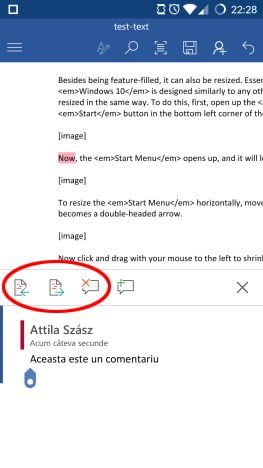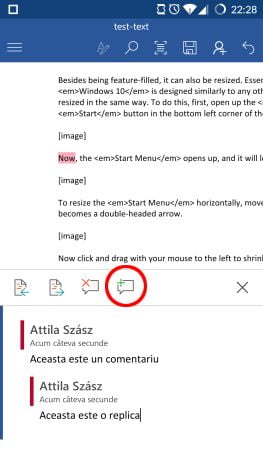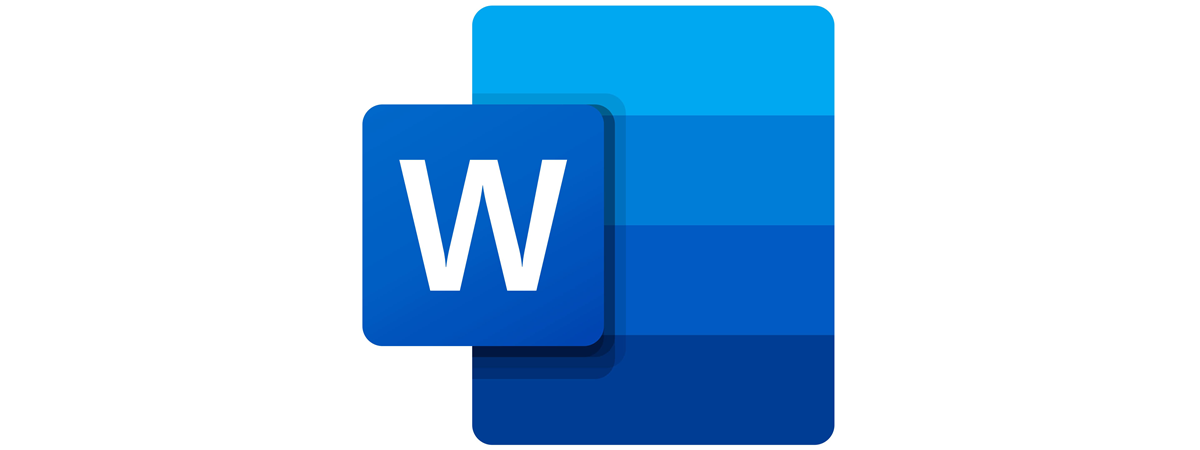
Cum inserezi linkuri în Microsoft Word pentru Android
Pentru a insera un link, selectează o porțiune de text, o imagine sau o formă, apoi apasă Link din meniul Inserare.
Se va deschide fereastra Link , cu textul selectat afișat în câmpul Text de afișat (aceasta nu apare când inserezi un link pe o imagine sau formă). Apasă câmpul Adresă și introdu adresa linkului.
Acum apasă pe Inserare pentru a insera linkul.
Dacă vrei să modifici sau să elimini linkul, apasă-l: se va deschide un meniu cu opțiuni adiționale.
Deschidere link va deschide linkul în browserul web implicit, Editare link va deschide fereastra Link de unde poți să schimbi adresa, iar Eliminare link va elimina linkul de pe textul, imaginea sau forma selectată.
Cum inserezi comentarii în Microsoft Word pentru Android
Pentru a insera un comentariu, selectează o porțiune de text, o imagine sau o formă și apasă Comentariu din meniul Inserare.
Se va deschide editorul de comentarii, unde poți să introduci comentariul tău. Numele tău și timpul introducerii vor fi înregistrate și afișate automat. Introdu comentariul și apasă pe Gata pentru a-l adăuga la document.
Comentariile dintr-un document vor fi afișate pe partea dreaptă a documentului ca iconițe mici, asemănătoare unei casete de text. Apasă pe una dintre ele pentru a deschide comentariul.
Iarăși se va deschide editorul de comentarii, unde poți să vezi autorul și timpul introducerii comentariului. Poți să și modifici comentariul, dacă este al tău. Primele două iconițe de de asupra comentariului pot fi folosite pentru a deschide rapid Comentariul precedent sau Comentariul următor din document, în timp c e al treilea Șterge comentariul actual.
Apasă pe a patra iconiță pentru a Răspunde la comentariu - răspunsul tău va apăre a sub comentariul original.
Concluzie
Microsoft Word pentru Android oferă o gamă largă de funcții adiționale pe lângă simpla editare și formatare a textelor. Casetele text sunt foarte bune pentru a atrage atenția cititorilor asupra unei idei importante, sau pentru a alinia manual textul în document, în timp ce linkurile pot oferi resurse adiționale pentru cititori. Comentariile sunt baza editării în echipă, o opțiune despre care vom discuta mai în detaliu într-un tutorial viitor. Din fericire, toate aceste funcții sunt disponibile și în aplicația Android, în mod gratuit.
Ai încă neclarități despre unele funcții din Word ? Poți să ne spui orice întrebări ai avea, în secțiunea de comentarii. De asemenea, nu ezita să citești și celelalte tutorialele din seria noastră despre Microsoft Office pentru Android.


 24.11.2015
24.11.2015